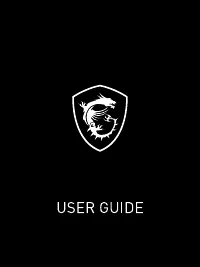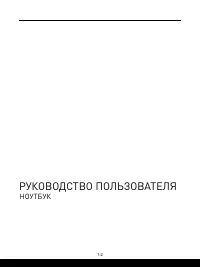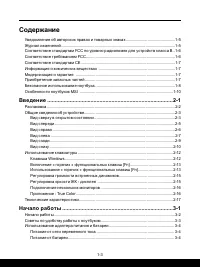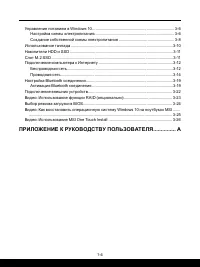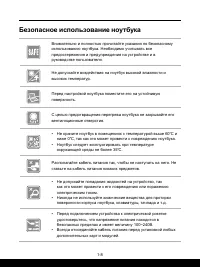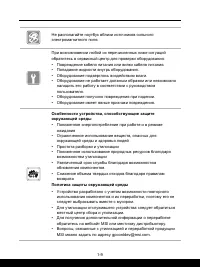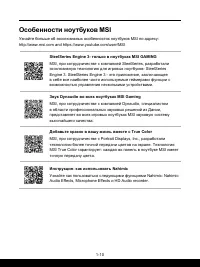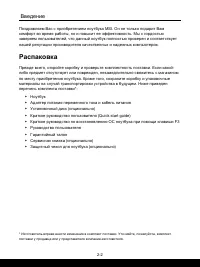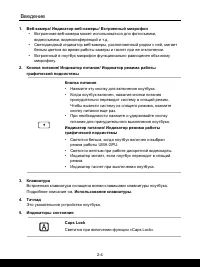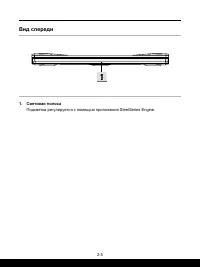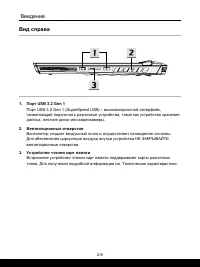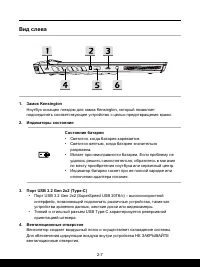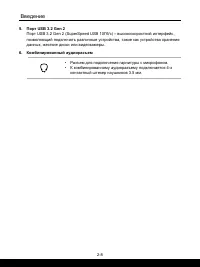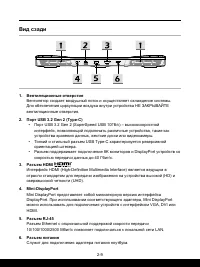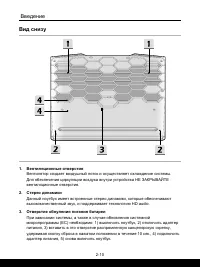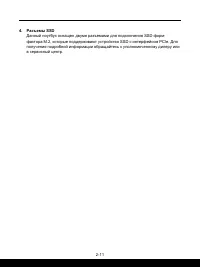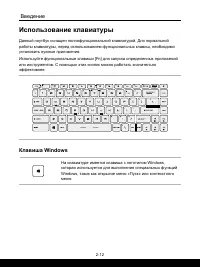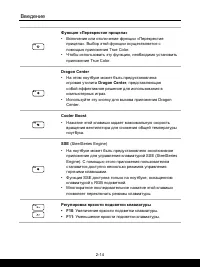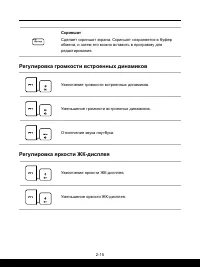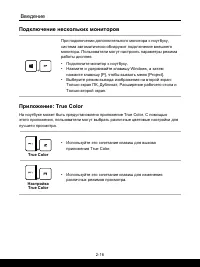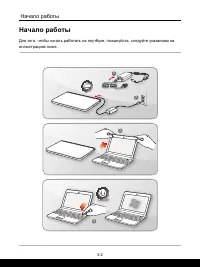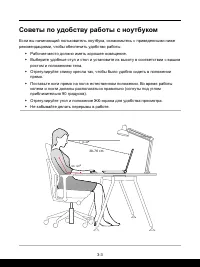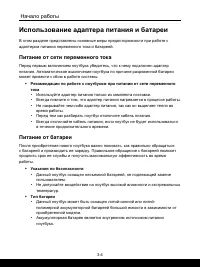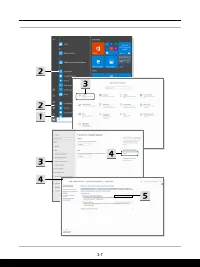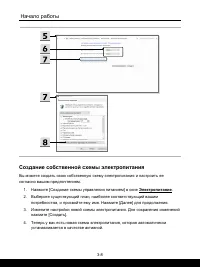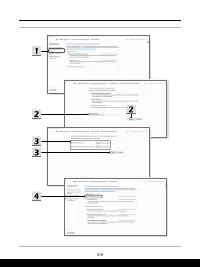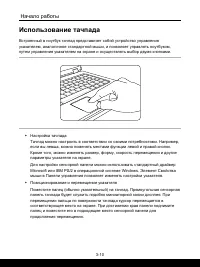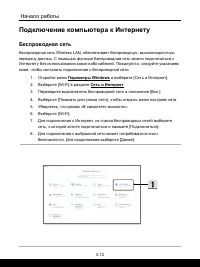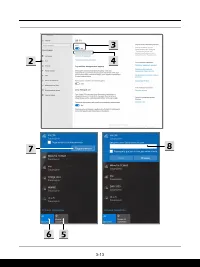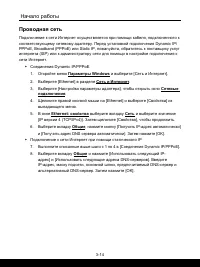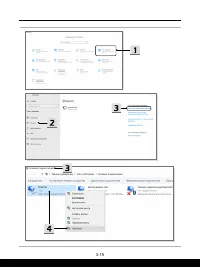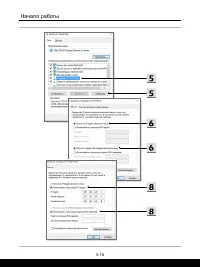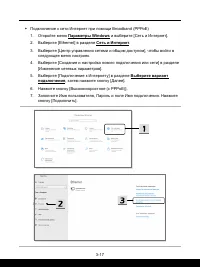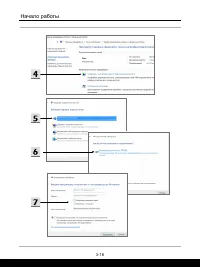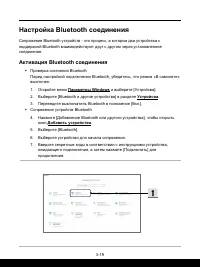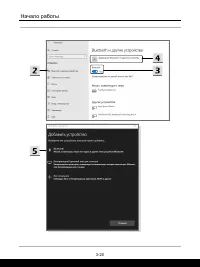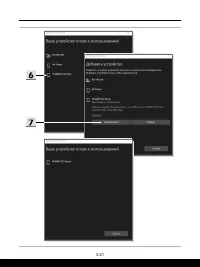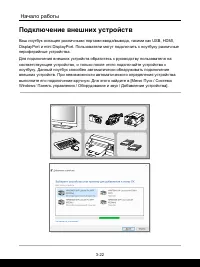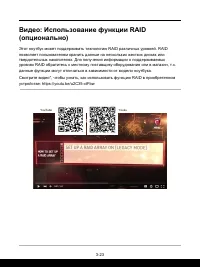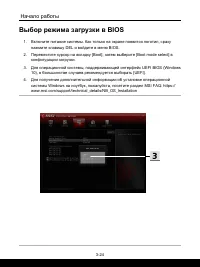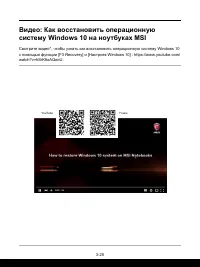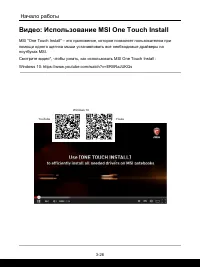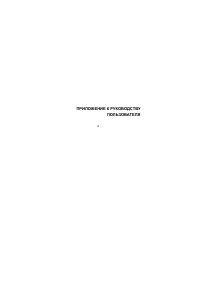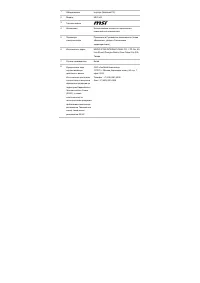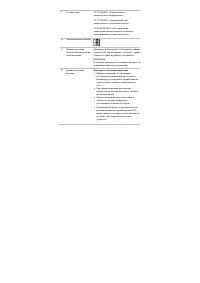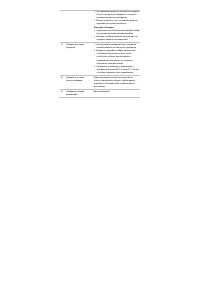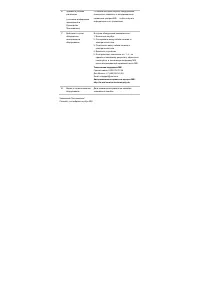Страница 3 - Содержание; Введение
1-2 1-3 Содержание Уведомление об авторских правах и товарных знаках ................................................1-5 Журнал изменений ................................................................................................................1-5 Соответствие стандартам FCC по уровню радиопом...
Страница 4 - ПРИЛОЖЕНИЕ К РУКОВОДСТВУ ПОЛЬЗОВАТЕЛЯ
1-4 1-5 Управление питанием в Windows 10 ................................................................................ 3-6 Настройка схемы электропитания .............................................................................. 3-6 Создание собственной схемы электропитания .....................
Страница 5 - Журнал изменений
1-4 1-5 Уведомление об авторских правах и товарных знаках Copyright © Micro-Star Int’l Co., Ltd. Все права защищены. Логотип MSI является зарегистрированным товарным знаком компании Micro-Star Int’l Co., Ltd. Все другие упоминаемые знаки и названия могут быть торговыми марками их соответствующих вла...
Страница 7 - Соответствие стандартам CE; Информация о химических веществах; Приобретение запасных частей
1-6 1-7 Соответствие стандартам CE Это устройство соответствует основным требованиям по безопасности и другим стандартам, определенным в Европейской директиве. Информация о химических веществах В соответствии с правилами об использовании химических веществ, таких как правила EU REACH (Правило EC No....
Страница 8 - Безопасное использование ноутбука
1-8 1-9 Безопасное использование ноутбука Внимательно и полностью прочитайте указания по безопасному использованию ноутбука. Необходимо учитывать все предостережения и предупреждения на устройстве и в руководстве пользователя. Не допускайте воздействия на ноутбук высокой влажности и высоких температ...
Страница 10 - Особенности ноутбуков MSI
1-10 1-10 Особенности ноутбуков MSI Узнайте больше об эксклюзивных особенностях ноутбуков MSI по адресу: http://www.msi.com and https://www.youtube.com/user/MSI SteelSeries Engine 3- только в ноутбуках MSI GAMING MSI, при сотрудничестве с компанией SteelSeries, разработали эксклюзивную технологию дл...
Страница 12 - Распаковка
2-2 2-3 Введение Поздравляем Вас с приобретением ноутбука MSI. Он не только подарит Вам комфорт во время работы, но и повысит ее эффективность. Мы с гордостью заверяем пользователей, что данный ноутбук полностью проверен и соответствует нашей репутации производителя качественных и надежных компьютер...
Страница 13 - Общие сведения об устройстве; Вид сверху в открытом состоянии
2-2 2-3 Общие сведения об устройстве В данном разделе описываются основные элементы ноутбука. Эти сведения помогут ознакомиться с ноутбуком перед его использованием. Обратите внимание на то, что иллюстрации приведены только в качестве примера. Вид сверху в открытом состоянии Вид сверху в открытом со...
Страница 16 - Вид справа
2-6 2-7 Введение Вид справа 1. Порт USB 3.2 Gen 1 Порт USB 3.2 Gen 1 (SuperSpeed USB) – высокоскоростной интерфейс, позволяющий подключать различные устройства, такие как устройства хранения данных, жесткие диски или видеокамеры. 2. Вентиляционные отверстия Вентилятор создает воздушный поток и осуще...
Страница 17 - Вид слева
2-6 2-7 Вид слева 1. Замок Kensington Ноутбук оснащен гнездом для замка Kensington, который позволяет подсоединять соответствующее устройство с целью предотвращения кражи. 2. Индикаторы состояния Состояние батареи • Светится, когда батарея заряжается. • Светится желтым, когда батарея значительно раз...
Страница 19 - Вид сзади
2-8 2-9 Вид сзади 1. Вентиляционные отверстия Вентилятор создает воздушный поток и осуществляет охлаждение системы. Для обеспечения циркуляции воздуха внутри устройства НЕ ЗАКРЫВАЙТЕ вентиляционные отверстия. 2. Порт USB 3.2 Gen 2 (Type-C) • Порт USB 3.2 Gen 2 (SuperSpeed USB 10Гб/с) – высокоскорост...
Страница 20 - Вид снизу
2-10 2-11 Введение Вид снизу 1. Вентиляционные отверстия Вентилятор создает воздушный поток и осуществляет охлаждение системы. Для обеспечения циркуляции воздуха внутри устройства НЕ ЗАКРЫВАЙТЕ вентиляционные отверстия. 2. Стерео динамики Данный ноутбук имеет встроенные стерео динамики, которые обес...
Страница 22 - Использование клавиатуры; Клавиша Windows
2-12 2-13 Введение Использование клавиатуры Данный ноутбук оснащен полнофункциональной клавиатурой. Для нормальной работы клавиатуры, перед использованием функциональных клавиш, необходимо установить нужные приложения. Используйте функциональные клавиши [Fn] для запуска определенных приложений или и...
Страница 23 - Включение «горячих» функциональных клавиш [Fn]; Использование «горячих» функциональных клавиш [Fn]
2-12 2-13 Включение «горячих» функциональных клавиш [Fn] + • Данный ноутбук оснащен «горячими» функциональными клавишами [Fn]. Нажатие каждой функциональной клавиши (F1-F12) выполняет определенное действие. • Для отключения стандартных функциональных клавиш [Fn] и включения «горячих» функциональных ...
Страница 25 - Регулировка громкости встроенных динамиков; Регулировка яркости ЖК-дисплея
2-14 2-15 Скриншот Сделает скриншот экрана. Скриншот сохраняется в буфер обмена, и затем его можно вставить в программу для редактирования. Регулировка громкости встроенных динамиков + Увеличение громкости встроенных динамиков. + Уменьшение громкости встроенных динамиков. + Отключение звука ноутбука...
Страница 26 - Подключение нескольких мониторов
2-16 2-17 Введение Подключение нескольких мониторов + При подключении дополнительного монитора к ноутбуку, система автоматически обнаружит подключение внешнего монитора. Пользователи могут настроить параметры режима работы дисплея.• Подключите монитор к ноутбуку. • Нажмите и удерживайте клавишу Wind...
Страница 27 - Технические характеристики*
2-16 2-17 Технические характеристики* Физические параметры Размеры 358 (Ш) x 267 (Г) x 23.4 (В) мм Вес 2.38 кг Процессор Конструктивное исполнение BGA Процессор для мобильных ПК Intel ® Core TM последнего поколения Память Тип, частота DDR4, 3200 МГц Количество и тип слотов 2 x слота SO-DIMM Максимал...
Страница 31 - Советы по удобству работы с ноутбуком
3-2 3-3 Советы по удобству работы с ноутбуком Если вы начинающий пользователь ноутбука, ознакомьтесь с приведенными ниже рекомендациями, чтобы обеспечить удобство работы. ▶ Рабочее место должно иметь хорошее освещение.▶ Выберите удобные стул и стол и установите их высоту в соответствии с вашим росто...
Страница 32 - Использование адаптера питания и батареи; Питание от сети переменного тока; Питание от батареи
3-4 3-5 Начало работы Использование адаптера питания и батареи В этом разделе представлены основные меры предосторожности при работе с адаптером питания переменного тока и батареей. Питание от сети переменного тока Перед первым включением ноутбука убедитесь, что к нему подключен адаптер питания. Авт...
Страница 34 - Управление питанием в Windows 10; Настройка схемы электропитания
3-6 3-7 Начало работы Управление питанием в Windows 10 Управление питанием, представляет собой совокупность аппаратных и программных параметров, определяющих использование и экономию электрической энергии. С помощью управления питанием можно экономить электроэнергию, максимально увеличивать производ...
Страница 36 - Создание собственной схемы электропитания
3-8 3-9 Начало работы Создание собственной схемы электропитания Вы можете создать свою собственную схему электропитания и настроить ее согласно вашим предпочтениям. 1. Нажмите [Создание схемы управления питанием] в окне Электропитание . 2. Выберите существующий план, наиболее соответствующий вашим п...
Страница 38 - Использование тачпада
3-10 3-11 Начало работы Использование тачпада Встроенный в ноутбук тачпад представляет собой устройство управления указателем, аналогичное стандартной мыши, и позволяет управлять ноутбуком, путем управления указателем на экране и осуществлять выбор двумя кнопками. ▶ Настройка тачпада Тачпад можно на...
Страница 39 - Накопители HDD и SSD
3-10 3-11 ▶ Указание и щелчок Переместив курсор в положение над значком, пунктом меню или требуемой командой, просто слегка коснитесь тачпада или нажмите левую кнопку для осуществления выбора. Эта процедура указания и щелчка является основной операцией управления ноутбуком. В отличие от традиционног...
Страница 40 - Подключение компьютера к Интернету; Беспроводная сеть
3-12 3-13 Начало работы Подключение компьютера к Интернету Беспроводная сеть Беспроводная сеть Wireless LAN, обеспечивает беспроводную, высокоскоростную передачу данных. С помощью функции Беспроводная сеть можно подключиться к Интернету без использования каких-либо кабелей. Пожалуйста, следуйте указ...
Страница 42 - Проводная сеть
3-14 3-15 Начало работы Проводная сеть Подключение к сети Интернет осуществляется при помощи кабеля, подключенного к соответствующему сетевому адаптеру. Перед установкой подключения Dynamic IP/ PPPoE, Broadband (PPPoE) или Static IP, пожалуйста, обратитесь к поставщику услуг интернета (ISP) или к ад...
Страница 47 - Настройка Bluetooth соединения; Активация Bluetooth соединения
3-18 3-19 Настройка Bluetooth соединения Сопряжение Bluetooth устройств - это процесс, в котором два устройства с поддержкой Bluetooth взаимодействуют друг с другом через установленное соединение. Активация Bluetooth соединения ▶ Проверка состояния Bluetooth Перед настройкой подключения Bluetooth, у...
Страница 50 - Подключение внешних устройств
3-22 3-23 Начало работы Подключение внешних устройств Ваш ноутбук оснащен различными портами ввода/вывода, такими как USB, HDMI, DisplayPort и mini DisplayPort. Пользователи могут подключить к ноутбуку различные периферийные устройства.Для подключения внешних устройств обратитесь к руководству польз...
Страница 51 - Видео: Использование функции RAID
3-22 3-23 Видео: Использование функции RAID (опционально) Этот ноутбук может поддерживать технологию RAID различных уровней. RAID позволяет пользователям хранить данные на нескольких жестких дисках или твердотельных накопителях. Для получения информации о поддерживаемых уровнях RAID обратитесь к мес...
Страница 52 - Выбор режима загрузки в BIOS
3-24 3-25 Начало работы Выбор режима загрузки в BIOS 1. Включите питание системы. Как только на экране появится логотип, сразу нажмите клавишу DEL и войдите в меню BIOS. 2. Переместите курсор на вкладку [Boot], затем выберите [Boot mode select] в конфигурации загрузки. 3. Для операционной системы, п...
Страница 54 - Видео: Использование MSI One Touch Install
3-26 3-27 Начало работы Видео: Использование MSI One Touch Install MSI "One Touch Install" – это приложение, которое позволяет пользователям при помощи одного щелчка мыши устанавливать все необходимые драйверы на ноутбуках MSI. Смотрите видео*, чтобы узнать, как использовать MSI One Touch In...